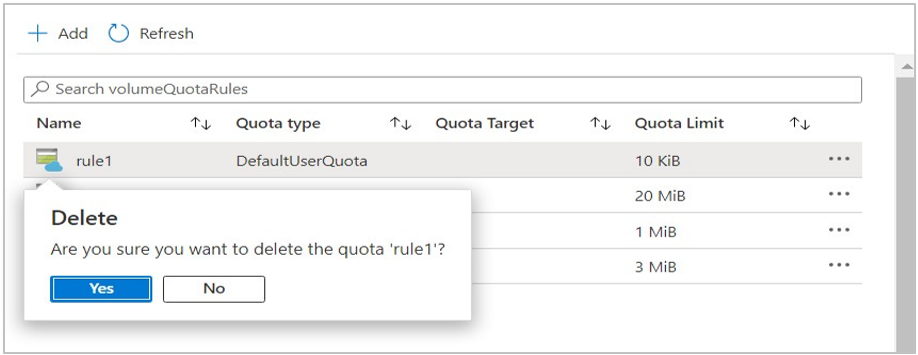Verwalten von Standardkontingenten sowie von Einzelbenutzer- und Gruppenkontingenten
In diesem Artikel werden die Überlegungen und Schritte zum Verwalten von Benutzer- und Gruppenkontingenten auf Azure NetApp Files-Volumes erläutert. Informationen zu den Anwendungsfällen für dieses Feature finden Sie unter Grundlegendes zu Standard- sowie Einzelbenutzer- und Gruppenkontingenten.
Kontingente in regionenübergreifenden oder zonenübergreifenden Replikationsbeziehungen
Kontingentregeln werden von der Quelle der regionsübergreifenden Replikation (CRR, cross-region replication) oder zonenübergreifenden Replikation (CZR, cross-zone replication) mit Zielvolumes synchronisiert. Kontingentregeln, die Sie auf einem CRR- oder CZR-Quellvolume erstellen, löschen oder aktualisieren, gelten automatisch für das Zielvolume.
Weil das Zielvolume schreibgeschützt ist, treten Kontingentregeln auf dem CRR/CZR-Zielvolume erst in Kraft, nachdem die Replikationsbeziehung gelöscht worden ist. Informationen zum Aufheben der Replikationsbeziehung finden Sie unter Löschen von Volumereplikationen. Wenn Quellvolumes über Kontingentregeln verfügen und Sie später eine Replikationsbeziehung erstellen, werden alle Kontingentregeln mit dem Zielvolume synchronisiert.
Überlegungen
- Eine Kontingentregel ist spezifisch für ein Volume und wird auf ein vorhandenes Volume angewendet.
- Wenn ein Volume gelöscht wird, werden auch alle zugehörigen Kontingentregeln für dieses Volume gelöscht.
- Sie können maximal 100 Kontingentregeln für ein Volume erstellen.
- Azure NetApp Files unterstützt keine individuellen Gruppenkontingente und keine Standardgruppenkontingente für SMB- und Dual-Protokoll-Volumes.
- Gruppenkontingente verfolgen den Speicherplatzverbrauch von Dateien, die einer bestimmten Gruppe gehören. Eine Datei kann nur genau einer Gruppe gehören.
- Hilfsgruppen erleichtern nur die Berechtigungsprüfungen. Hilfsgruppen können nicht verwendet werden, um das Kontingent (Speicherplatz) für eine Datei einzuschränken.
- In einer CRR/CZR-Umgebung:
- Sie können keine Kontingentregeln auf dem Zielvolume erstellen, aktualisieren oder löschen, bevor Sie die Replikation löschen.
- Wenn sich eine Kontingentregel nach dem Löschen der Replikationsbeziehung in einem Fehlerzustand befindet, müssen Sie die Kontingentregel auf dem Zielvolume löschen und erneut erstellen.
- Wenn Sie große Volumes verwenden:
- Die Speicherplatz- und Dateinutzung in einem großen Volume kann bis zu fünf Prozent mehr als der konfigurierte harte Grenzwert betragen, bevor die Kontingentgrenze erzwungen und Datenverkehr abgelehnt wird.
- Um eine optimale Leistung zu bieten, kann der Speicherplatzverbrauch den konfigurierten harten Grenzwert überschreiten, bevor das Kontingent erzwungen wird. Der zusätzliche Speicherplatzverbrauch überschreitet weder den niedrigeren Wert von 1 GB noch fünf Prozent des konfigurierten harten Grenzwerts.
- Wenn die Kontingentgrenze erreicht wurde und ein Benutzer bzw. eine Benutzerin oder ein Administrator bzw. eine Administratorin Dateien oder Verzeichnisse löscht, um den Kontingentverbrauch unter den Grenzwert zu senken, können nachfolgende Dateivorgänge, die Kontingent verbrauchen, mit einer Verzögerung von bis zu fünf Sekunden fortgesetzt werden.
Erstellen neuer Kontingentregeln
Navigieren Sie im Azure-Portal zu dem Volume, für das Sie eine Kontingentregel erstellen möchten. Wählen Sie im Navigationsbereich Benutzer- und Gruppenkontingente aus, und klicken Sie dann auf Hinzufügen, um eine Kontingentregel für ein Volume zu erstellen.
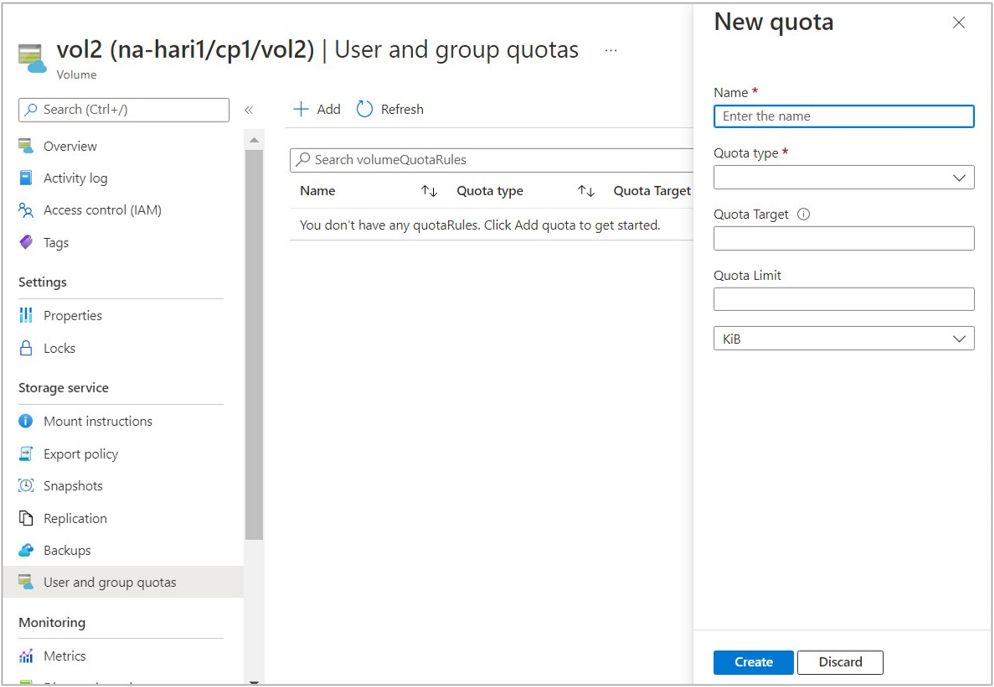
Geben Sie im Fenster Neues Kontingent, das daraufhin angezeigt wird, Informationen für die folgenden Felder an, und klicken Sie dann auf Erstellen.
Name der Kontingentregel:
Der Name muss innerhalb des Volumes eindeutig sein.Kontingenttyp:
Wählen Sie eine der folgenden Optionen aus. Detaillierte Informationen finden Sie unter Grundlegendes zu Standardkontingenten sowie zu Einzelbenutzer- und Gruppenkontingenten.Default user quotaDefault group quotaIndividual user quotaIndividual group quota
Kontingentziel:
- NFS-Volumes:
Geben Sie für einzelne Benutzerkontingente und einzelne Gruppenkontingente einen Wert im Bereich von0bis4294967295an.
Geben Sie für Standardkontingente den Wert als""an. - SMB-Volumes:
Geben Sie für einzelne Benutzerkontingente den Bereich im Format^S-1-[0-59]-\d{2}-\d{8,10}-\d{8,10}-\d{8,10}-[1-9]\d{3}an. - Dual-Protokoll-Volumes:
Geben Sie für einzelne Benutzerkontingente, die das SMB-Protokoll verwenden, den Bereich im Format^S-1-[0-59]-\d{2}-\d{8,10}-\d{8,10}-\d{8,10}-[1-9]\d{3}an.
Geben Sie für einzelne Benutzerkontingente, die das NFS-Protokoll verwenden, einen Wert im Bereich von0bis4294967295an.
- NFS-Volumes:
Kontingentgrenze:
Geben Sie den Grenzwert im Bereich von1bis1125899906842620an.
Wählen SieKiB,MiB,GiBoderTiBaus dem Pulldownmenü aus. Die minimale konfigurierbare Kontingentgrenze beträgt 4 KiB.
Bearbeiten oder Löschen von Kontingentregeln
Navigieren Sie im Azure-Portal zu dem Volume, dessen Kontingentregel Sie bearbeiten oder löschen möchten. Wählen Sie
…am Ende der Kontingentregelzeile aus, und wählen Sie dann je nach Bedarf Bearbeiten oder Löschen aus.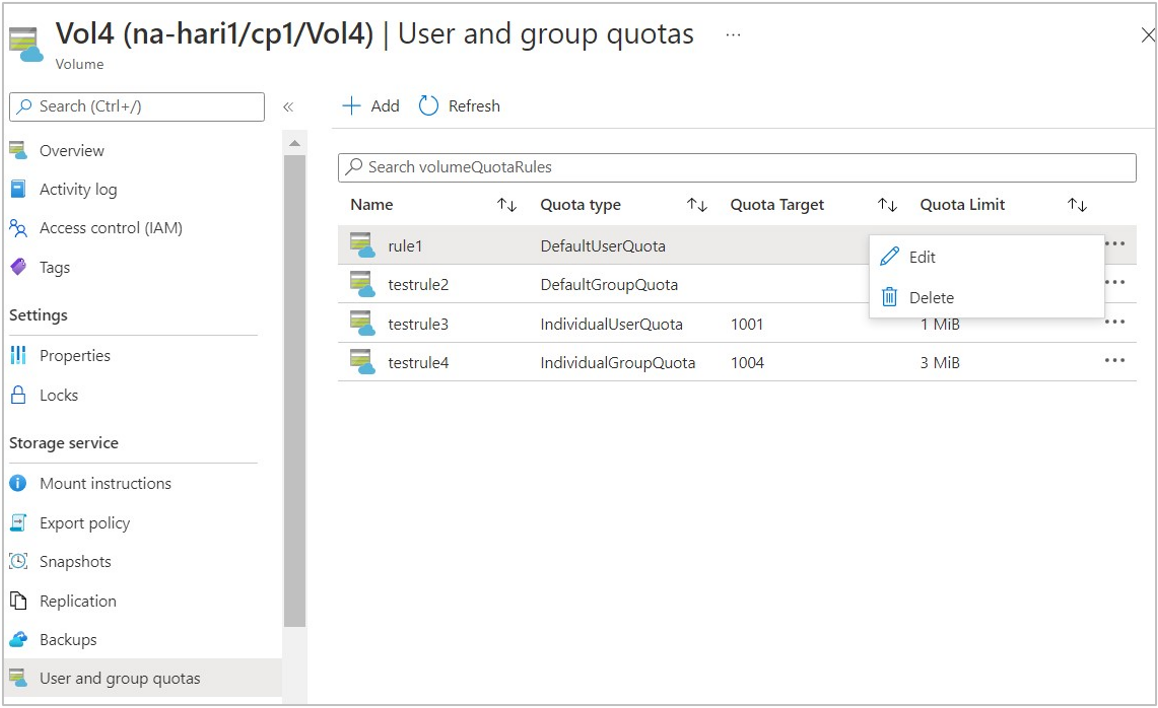
Wenn Sie eine Kontingentregel bearbeiten, aktualisieren Sie die Kontingentgrenze im Fenster „Benutzerkontingentregel bearbeiten“, das angezeigt wird.
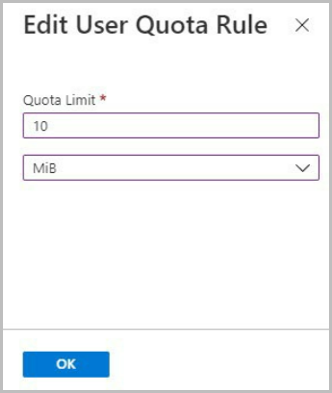
Wenn Sie eine Kontingentregel löschen, bestätigen Sie den Löschvorgang durch die Auswahl von Ja.